Word2010中如何修改默认保存格式为doc?当我们需要将格式改为doc格式时这篇教程就显得尤为重要了,一起来看吧!
一、快捷修改Word2010、2013默认保存格式为doc
文件 → 选项 → 保存 → “将文件保存为此格式”选择“Word 97-2003 文档(*.doc)” → 确定。
二、修改Word默认保存格式为doc【详细步骤】
1、打开 Word2013 或 Word2010,依次选择“文件 → 选项”,如图1所示:
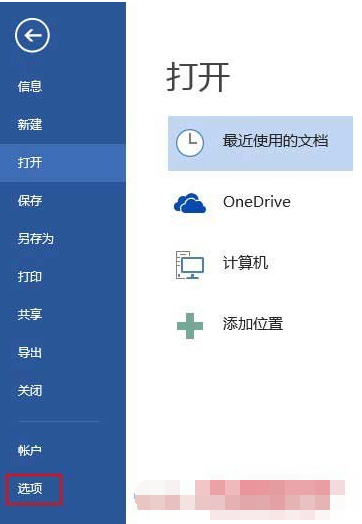
图1
2、在打开的“Word 选项”窗口中,选择左边的“保存”,如图2所示:
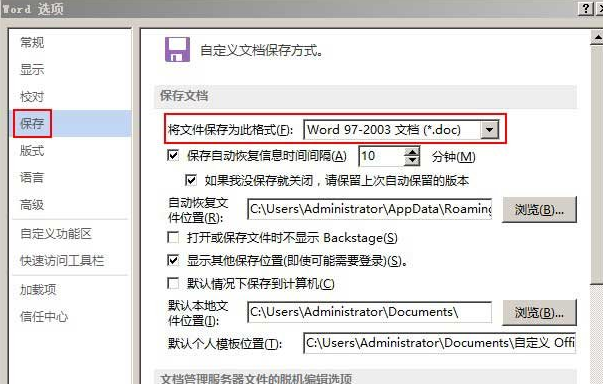
图2
3、“保存文档”下面有“将文件保存为此格式”,单击其右边的下拉列表框,选择“Word 97-2003 文档(*.doc)”。
4、点击“确定”,Office默认保存格式修改完成。
三、另存为doc格式
如果只是少部分文档要保存为 Word2003 文档,不必把默认保存格式设置为 doc,保存时另存为 doc 即可。或者只是某一时段需要把文档保存为 doc,保存时可以把默认保存格式设置为 doc,保存完后再改为 docx。
以上就是小编给大家带来的修改Word2010默认保存格式为doc的具体操作,大家都学会了吗?
 天极下载
天极下载





























































